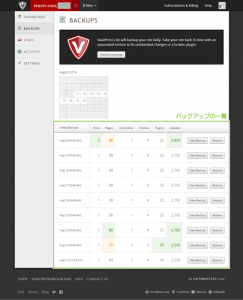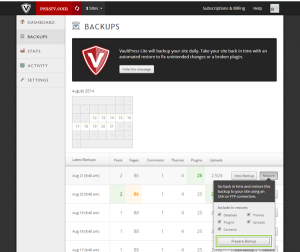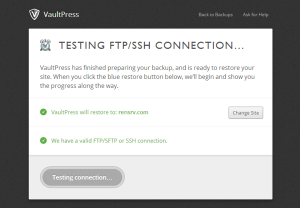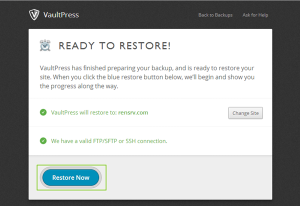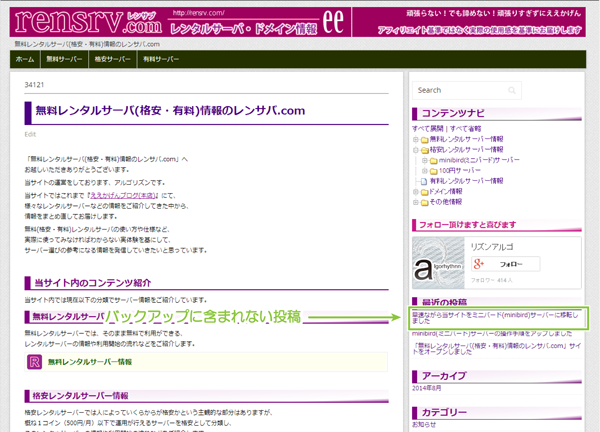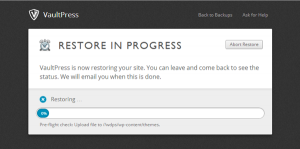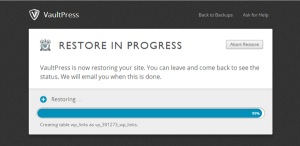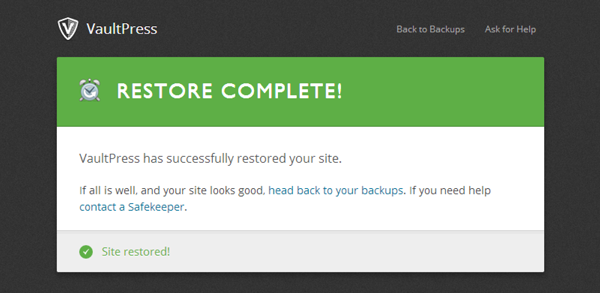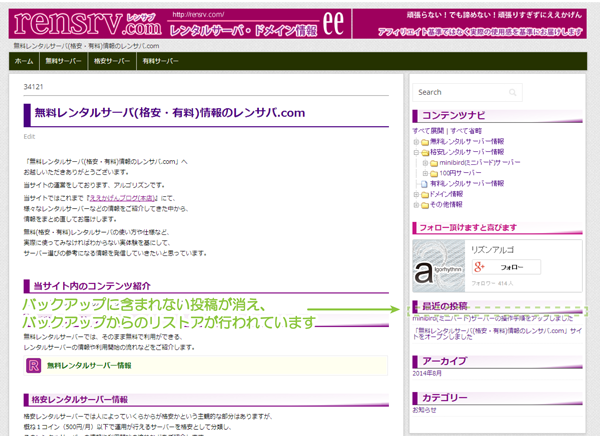VaultPress™を利用して運用中のメインサイト(Primary)を復旧する手順
2014/11/22
Vaultpress™を利用してサイトの自動バックアップを行っている場合には、
常にサイトの復旧などに必要なデータがWordPress.com上にバックアップされています。
このバックアップファイルを用いて実際にメインのサイトを復旧する手順をご紹介します。
今回は常にバックアップを行っているメインサイト(Primary)を、
バックアップ時点の状態にリストアする基本動作です。
運用中のサイトをそのままバックアップ時点に戻す操作ですので、
サイトは正常に運用され表示されているという前提です。
WordPressが正常に表示できないといったケースではこの方法は利用できません。
VaultPressバックアップファイルの確認と保存
VaultPressのプラン契約を行ってサイトを登録しておくと、
Liteプランでは1日に1回のバックアップが行われ、
過去のバックアップを30日分保持しておくことができます。
このバックアップファイルは、VaultPressにログインすることで確認することができます。
バックアップの確認とデータのダウンロードの手順については以下でご紹介しています。
(今回はローカルにダウンロードは行いません)
他ドメインへのサイト移行ではバックアップデータのダウンロードを行わず、
VaultPress上に格納されたバックアップデータからそのまま自動リストアを行います。
VaultPressのリストア実行
VaultPressのバックアップを開き、
直近のバックアップから[Restore]をクリックしポップアップから、
リストア対象を選択(通常はすべて)して[Prepare Buckup]をクリックします。
バックアップを行っているメインサイトの接続チェックが行われます。
(サイトの設定ではFTP接続によってサイトを設定しています)
接続チェックが完了すると「Restore Now」ボタンが有効になります。
[Restore Now]をクリックすると、
選択されているバックアップファイルからすぐにリストアが開始されます。
VaultPressのLiteプランでは最新投稿がバックアップに含まれるまでに、
およそ2日程度がかかる印象です。
前日に投稿したコンテンツがある場合には直近の最新バックアップに含まれていない可能性があります。
その為、バックアップファイルにすべてが含まれているのかを
投稿数などで確認したうえでリストアの実行を行ってください。
バックアップに含まれていない場合、あっさり投稿が削除されます。
今回のリストアの例では以下のサイト状態からリストアを行っています。
以下のサイトの最新投稿の1つはバックアップには含まれていません。
(リストア実行後に削除される予定です)
「Restore Now」ボタンをクリックしてリストアが実行されると、
プログレスバーで進捗表示されます。
リストアの終盤
リストアが完了すると完了画面が表示されます。
以上でVaultPressのメインサイト(Primary)のリストアは完了しています。
サイトの表示を確認すると、想定通り最新投稿が削除されて、
バックアップ時点のサイト状態にロールバックしています。
ご参考になれば幸いです。
さいごに
以上で、VaultPressでバックアップされたファイルを元にした、
メインサイト(Primary)の復旧を行う手順をご紹介しました。
通常、こうした問題の発生していない状態でサイトのリストアを行うことはほぼないと思います。
うっかり投稿を削除してしまったなどの場合には、
削除した投稿の復旧と、復旧で新たに削除される投稿とのトレードオフで、
削除復旧を優先する場合に行うくらいでしょうか。
本来、こうしたバックアップからの復旧には、
サーバーデータが消えた!とか、データが改ざんされて正常に表示できない!
そんな緊急時の復旧かと思います。
そんなケースではまた異なった復旧手順を踏む必要がありますので、
別の投稿でご紹介します。
VaultPressリストア時のアクセス元IPアドレス
以下、参考としてVaultPressのリストアを行った際にアクセスのあったIPアドレスを、
Apacheログから転記しておきます。
基本的には「207.198.112.xxx」からのアクセスが発生しています。
| rensrv.com | 207.198.112.5 | Automattic/VaultPress/0.1 |
|---|---|---|
| rensrv.com | 207.198.112.8 | Automattic/VaultPress/0.1 |
| rensrv.com | 207.198.112.9 | Automattic/VaultPress/0.1 |
| rensrv.com | 207.198.112.108 | Automattic/VaultPress/0.1 |
| rensrv.com | 207.198.112.7 | Automattic/VaultPress/0.1 |
| rensrv.com | 207.198.112.106 | Automattic/VaultPress/0.1 |
| rensrv.com | 207.198.112.10 | Automattic/VaultPress/0.1 |
| rensrv.com | 207.198.112.15 | Automattic/VaultPress/0.1 |
こうした情報を元にしてリダイレクト除外に利用できるかもしれませんね。
WordPressはWordPress Foundation の登録商標(第5049965号)です。
WordPressロゴ、アイコンその他のマーク等はWordPress Foundation の商標であり、
WordPress Foundation の著作物です。
WordPress.comはWordPress Foundation が管理運営を行うドメインならびにサービスの名称です。
WordPress.com、WordPress.net、WordPress.org、WordPress.tv、
WordPressFoundation.orgはWordPress Foundationが
管理運営を行なう正式なトップレベルドメインであるとともに、
WordPress Foundationが運営を行うサービスの名称です。
wordpressはFree Software Foundation, Inc.によってGPL2+でライセンスされています。
関連記事
-

-
Welcart e-Commerce_v1.3.15プラグインに商品を登録する
Google or AdMax Promotion(it) 禁断の機能がau公式 …
-

-
wordpressプラグインのバージョン違いをテスト(動作確認)する方法
Google or AdMax Promotion(it) 禁断の機能がau公式 …
-

-
Pinterest™への共有をJetpack by WordPress.comで行う動作
Google or AdMax Promotion(it) 禁断の機能がau公式 …
-

-
Facebook Like ボックスウィジェットをJetpackを利用して表示する
Google or AdMax Promotion(it) 禁断の機能がau公式 …
-

-
WordPressに作成される.htaccessの動作を改めて確認しておこう
Google or AdMax Promotion(it) 禁断の機能がau公式 …
-

-
WordPressテーマファイルの編集に子テーマ利用
Google or AdMax Promotion(it) 禁断の機能がau公式 …
-

-
WordPressサイドバーにTwitter™タイムライン(timeline)ウィジェットを表示する
Google or AdMax Promotion(it) 禁断の機能がau公式 …
-

-
wordpress投稿にクリックでタグ付けにSimple Tags_v2.2-wordpressプラグインを利用
Google or AdMax Promotion(it) 禁断の機能がau公式 …
-

-
wordpressサイトにさりげなく表示されたスマイルマーク(^-^)は何か
Google or AdMax Promotion(it) 禁断の機能がau公式 …
-

-
WordPress投稿の前後にGoogle™AdSenseユニットを追加
Google or AdMax Promotion(it) 禁断の機能がau公式 …